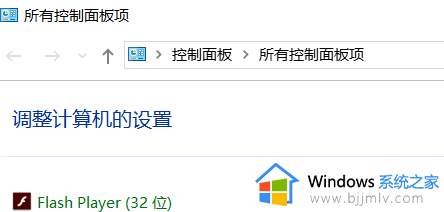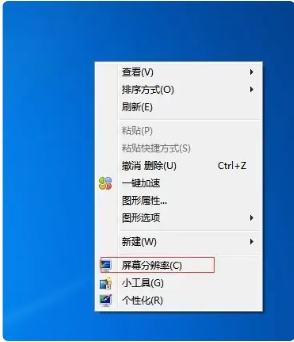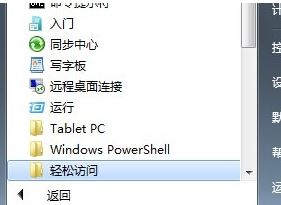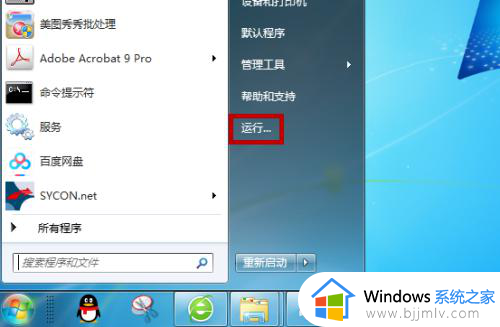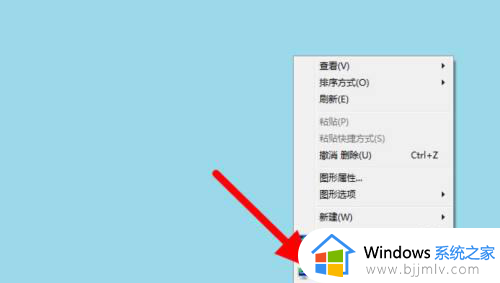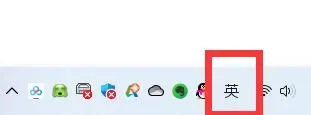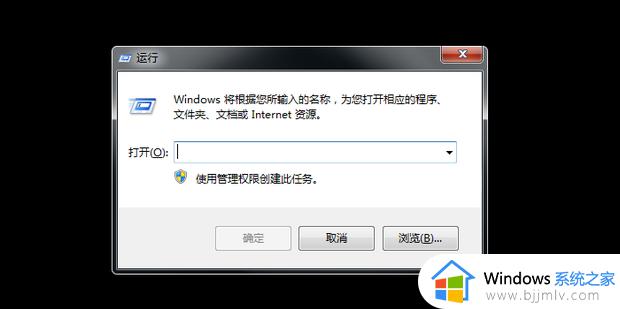windows7键盘字母变数字怎么解决 windows7电脑按键字母变成数字解决方案
我们在日常使用windows7电脑的时候,键盘作为重要的输入设备很多用户也都会选择适合自己的品牌,可是近日有用户在windows7系统中编辑文档时,却出现了键盘中按键字母变成数字的情况,对此windows7键盘字母变数字怎么解决呢?今天就给大家带来windows7电脑按键字母变成数字解决方案。
具体方法如下:
方法一:
1. 笔记本没有小键盘区为了方便所以有些键定义了数字键的功能,可以使用FN+nunlock键切换。有些需要用shift+numlock切换输入英文或数字。
2. 小键盘——用于快速输入数字等,通过NUMLOCK键,可以在光标功能和数字功能之间进行切换。
方法二:
1. 按下win+R 组合键打开运行,在运行框中输入:osk 点击确定打开小编盘。
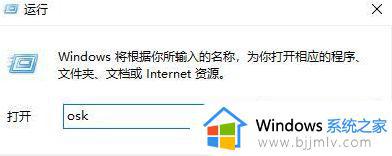
2. 在出现的屏幕键盘框中点击【选项】按钮。
3. 在弹出的选项界面中将【打开数字小键盘】的选项去掉,点击确定保存设置即可。
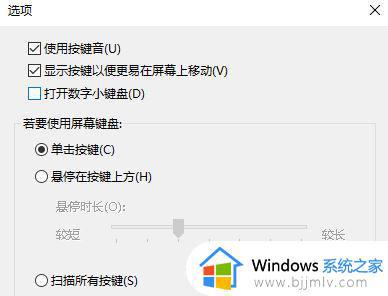
以上就是小编给大家讲解的windows7电脑按键字母变成数字解决方案了,有遇到这种情况的用户可以按照小编的方法来进行解决,希望本文能够对大家有所帮助。